![]()
Maillage
Outils d'édition >
Extraire >
Faces
Les commandes d'extraction de faces de maillage aident à modifier les maillages en supprimant les faces inutiles. Les faces peuvent être extraites :
| Barre d'outils | Menu |
|---|---|
|
|
Maillage Outils d'édition > Extraire > Faces |
La commande ExtraireFacesMaillage sépare du maillage original les faces sélectionnées.
Cette commande fonctionnera mieux en mode ombré, car vous pouvez sélectionner aussi bien les faces de maillage ombrées que les bords.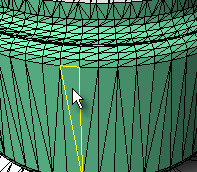
| Options de la ligne de commande | |
|---|---|
|
CréerCopie |
OuiCrée une copie des faces de maillage sélectionnées au lieu de les extraire de l'objet maillé original. NonExtrait les faces de maillage en laissant un trou dans l'objet maillé original. |

Cliquez sur une face.
Double cliquez sur la face suivante pour définir la direction de la boucle.
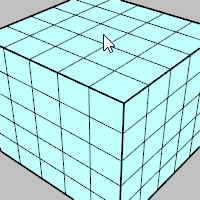
Cliquez sur deux faces dans la boucle.
Double cliquez sur une face entre les deux premières faces et près de l'une d'elles.
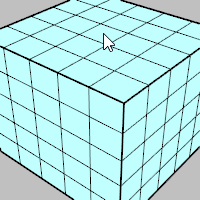
Sélectionner une boucle de faces en utilisant une pré-sélection
Sélectionner une boucle de faces en utilisant un filtre de sous-objet
Appuyez sur Ctrl et cliquez sur une face sélectionnée.
Appuyez sur Ctrl et double cliquez sur une face dans une boucle sélectionnée.
| Barre d'outils | Menu |
|---|---|
|
|
Maillage Outils d'édition > Extraire > Selon l'aire |
La commande ExtraireFacesMaillageSelonAire sépare de l'objet maillé original les faces de maillage dont l'aire se trouve dans l'intervalle indiqué.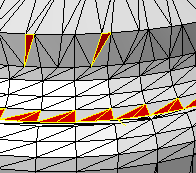
Options d'extraction de faces de maillage selon l'aire
Sélectionne les faces de maillage dont l'aire est supérieure à la valeur indiquée.
Sélectionnez une face afin de définir l'aire de la plus petite face.
Sélectionne les faces de maillage dont l'aire est inférieure à la valeur indiquée.
Sélectionnez une face afin de définir la face la plus grande.
Définit l'amplitude de modification de la valeur pour chaque clic sur une flèche.
Sélectionnez une face de maillage afin de définir l'intervalle de taille. L'aire de la face sélectionnée ±0.1 est utilisée.
Crée des polylignes à partir des bords des faces de maillage sélectionnées au lieu de les extraire de l'objet maillé original.
Crée une copie des faces de maillage sélectionnées au lieu de les extraire de l'objet maillé original.
| Barre d'outils | Menu |
|---|---|
|
|
Maillage Outils d'édition > Extraire > Selon le rapport image |
La commande ExtraireFacesMaillageSelonRapportImage sépare de l'objet maillé original les faces de maillage dont le rapport image est plus grand que la limite indiquée.
ExtraireFacesMaillageSelonRapportImage est utile pour trouver des faces de maillage très longues par rapport à leur largeur. Un rapport de 25:1 ou supérieur est considéré comme long.
Dans l'image ci-contre, les faces rouges extraites ont un rapport image de 9:1 ou supérieur.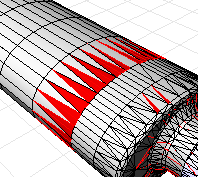
Options d'extraction de faces de maillage selon le rapport de forme
Définit le rapport image cible.
Définit l'amplitude de modification de la valeur pour chaque clic sur une flèche.
Permet de sélectionner une face afin de définir la valeur du rapport image.
Crée des polylignes à partir des bords des faces de maillage sélectionnées au lieu de les extraire de l'objet maillé original.
Crée une copie des faces de maillage sélectionnées au lieu de les extraire de l'objet maillé original.
| Barre d'outils | Menu |
|---|---|
|
|
Maillage Outils d'édition > Extraire > Selon l'angle de dépouille |
La commande ExtraireFacesMaillageSelonAngleDépouille sépare de l'objet maillé original les faces formant un angle spécifique avec la vue.
ExtraireFacesMaillageSelonAngleDépouille est utile pour diviser un objet maillé pour les moules ou pour regarder les zones avec une contre-dépouille. Dans l'exemple, les faces maillées ont été sélectionnées dans la vue de dessus.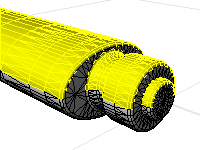
Options d'extraction de faces maillées selon l'angle de dépouille
Définit l'angle de départ à partir de la direction de la caméra de la fenêtre.
Définit l'angle final à partir de la direction de la caméra de la fenêtre.
Crée des polylignes à partir des bords des maillages sélectionnés au lieu de les extraire de l'objet maillé original.
Crée une copie des faces de maillage sélectionnées au lieu de les extraire de l'objet maillé original.
| Barre d'outils | Menu |
|---|---|
|
|
Maillage Outils d'édition > Extraire > Selon la longueur des bords |
La commande ExtraireFacesMaillageSelonLongueurBord sépare de l'objet maillé original les faces dont la longueur des bords est supérieure ou inférieure à une valeur spécifique.
ExtraireFacesMaillageSelonLongueurBord supprime les petites ou les grandes faces de maillage qui n'appartiennent pas à l'objet maillé original.
Dans l'image d'exemple, les faces rouges extraites ont un bord plus petit que 0.1.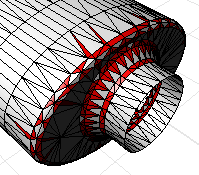
Options d'extraction de faces de maillage selon la longueur du bord
Définit la longueur de référence.
Permet de sélectionner un bord afin de définir la valeur de la longueur de référence.
Définit l'amplitude de modification de la valeur pour chaque clic sur une flèche.
Sélectionne les faces de maillage dont la longueur des bords est inférieure à la valeur Longueur du bord.
Sélectionne les faces de maillage dont la longueur des bords est supérieure à la valeur Longueur du bord.
Crée des polylignes à partir des bords des faces de maillage sélectionnées au lieu de les extraire de l'objet maillé original.
Crée une copie des faces de maillage sélectionnées au lieu de les extraire de l'objet maillé original.
| Barre d'outils | Menu |
|---|---|
|
|
Maillage Outils d'édition > Extraire > Adjacents |
La commande ExtraireFacesMailléesConnectées sépare d'un objet maillé original des faces de maillage adjacentes à une face sélectionnée.
La commande ExtraireFacesMailléesAdjacentes extrait un groupe de faces de maillage dans un objet maillé joint en fonction d'un angle de rupture. Elle peut être utilisée pour extraire une série de faces de maillage qui forme une surface plane dans un objet maillé ou pour extraire un groupe de faces qui crée une caractéristique cohérente dans le maillage.
Options d'extraction de faces de maillage adjacentes
Définit l'angle entre les faces de maillage pour la sélection.
Définit l'amplitude de modification de la valeur pour chaque clic sur une flèche.
Permet de sélectionner deux faces de maillage pour indiquer l'angle que vous voulez.
Crée des polylignes à partir des bords des faces de maillage sélectionnées au lieu de les extraire de l'objet maillé original.
Crée une copie des faces de maillage sélectionnées au lieu de les extraire de l'objet maillé original.
Cliquez pour choisir une autre face de maillage.
| Barre d'outils | Menu |
|---|---|
|
|
Maillage Outils d'édition > Extraire > Dupliquer |
La commande ExtraireFacesMaillageDupliquées sépare de l'objet maillé original les faces de maillage dupliquées.
| Barre d'outils | Menu |
|---|---|
|
|
Maillage Outils d'édition > Extraire > Partie |
La commande ExtrairePartieMaillage extrait toutes les faces de maillage à partir d'une face sélectionnée jusqu'à atteindre un bord libre, non manifold ou non soudé dans l'objet maillé parent.
Options de la ligne de commande
La commande scriptable, -ExtrairePartieMaillage, offre des options supplémentaires.
Crée des segments de ligne à partir des bords frontière du groupe de faces de maillage sélectionné.
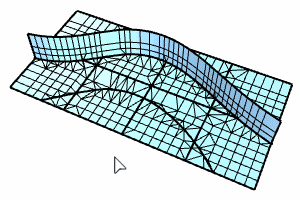
Duplique le groupe de faces de maillage sélectionné au lieu de l'extraire.

Extrait la partie sélectionnée dans le maillage qui n'est pas jointe aux autres parties.
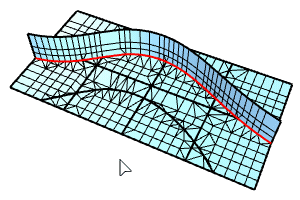
L'option ExtraireVersBordsNonManifold détermine la façon dont les faces de maillage sont extraites.
L'extraction s'arrête au niveau des bords non manifold.
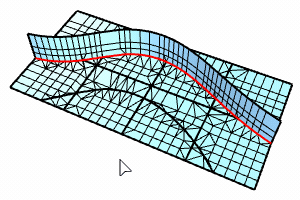
L'extraction s'arrête au niveau des bords non soudés.
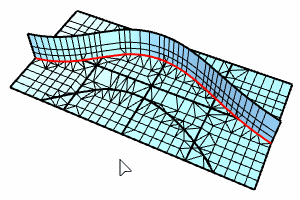

Joint les faces de maillage extraites pour former un objet maillé.
Réduire des faces et des bords de maillage
Extraire des sous-éléments d'objets
Livre blanc: Scanner, nettoyer, remodéliser
Rhinoceros 7 © 2010-2021 Robert McNeel & Associates. 13-juil.-2021